原稿の種類を選択する
原稿の種類に応じて画質を調節できます。

文字/写真モード
字と写真が混在する原稿に適しています。
写真モード
網点で作られている写真原稿(印刷されている写真)に適しています。
文字モード
文字だけで構成された原稿や、手書きの文字や図などのある原稿に適しています。青焼きや、うすい鉛筆書きの原稿でもきれいに読み込みできます。
1.
[スキャンして送信]を押す
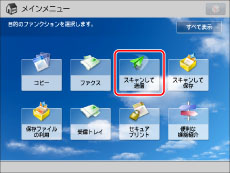
2.
宛先を指定→[その他の機能]→[原稿の種類]を押す
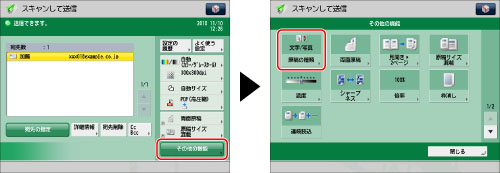
3.
原稿の種類を選択
[文字/写真]を選択すると原稿を読み取るときに、文字/写真の読み取り優先度を調整できます。
文字/写真の読み取り優先度を調整するときは、[レベル調整]を押して、[文字を優先]または[写真を優先]を選択して[OK]を押します。
|
[文字を優先]:
|
文字がきれいに読み込まれます。
|
|
[写真を優先]:
|
写真がきれいに読み込まれ、画像にモアレ(まだら模様)が生じにくくなります。
|
文字をよりきれいに読み込むには、[文字を優先]を押してインジケーターを左へ、写真をよりきれいに読み込むには、[写真を優先]を押してインジケーターを右へ移動することでレベルを調整できます。
4.
[OK]→[閉じる]を押す
|
重要
|
|
印刷写真(網点写真)を読み込んで送信すると、モアレが出ることがあります。このときは、[シャープネス]を使ってモアレを低減させます。(→画像の輪郭を調整する(シャープネス))
|
|
メモ
|
|
原稿がOHPフィルムのときは、画質を設定したあと、原稿に合わせて濃度を調節してください。
[文字/写真]のレベルを調節する場合は、増設メモリTypeD(512 MB)を装着し、本製品のメモリーを拡張する必要があります。
カラーモードで[白黒2値]を選択したとき、[レベル調整]の設定は有効になりません。
|